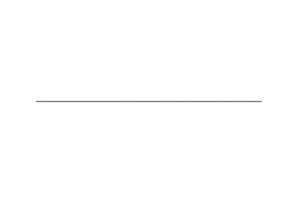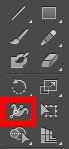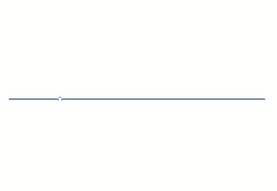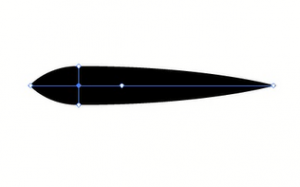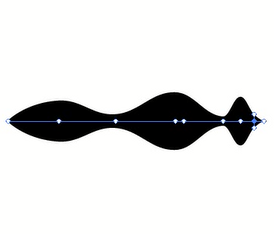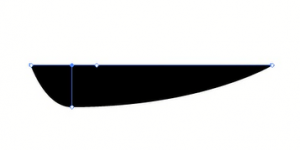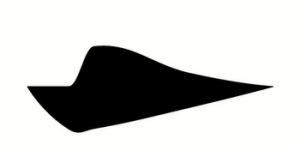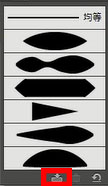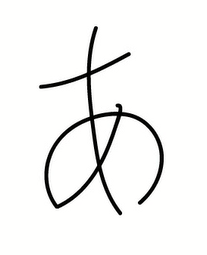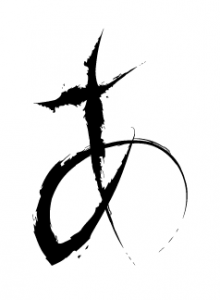イラストレーターの線をオリジナル感のある筆線を作る方法をご紹介します。
味わいのある線を作りたい時にオススメです。
イラストレーターでオリジナルの筆線を作る方法
まず、直線を書きます。
【Shiftキー】を押しながら、引くとまっすぐ引けます。
そして、【線幅ツール】を選択します。
選択状態で、線上にのせると、下のような○が現れ、カーソルに+が加わります。
そして、○をドラッグしながら上に持っていくと、下のような線に変わります。
これを何度も繰り返すと、下のような線もできます。
また、片側だけ広げたいときは、【Altキー】を押しながら行います。
これも何度も繰り返すことができます。
作成したものは、イラストレーター上部の【可変線幅プロファイル】に追加できます。
追加は、下の部分をクリックします。
クリックすると、下のようなパネルがでるので、お好みで名前をつけ、OKを押します。
そして、ブラシ定義を下のようにします。
ブラシで、お好みのものを書きます。
パスでも図形でも大丈夫です。
書いたものを選択状態で、【可変線幅プロファイルパネル】の中の先ほど作ったものを選択すると、下のようなものが作れます。
また、左は今回作った【オリジナルの可変線幅プロファイル】を、【ブラシ定義】を右のように【木炭・鉛筆】の【木炭(粗い)】に変更します。
すると、したのように筆文字のようにもできます。